checkra1n越狱工具是一个功能强大的苹果越狱工具,虽然ISO系统用起来还不错,但是对于喜欢自己搞机的用户来说,是远远不够的。通过checkra1n可以帮助用户快速完成手机的越狱,除了能够完成越狱外,别的还可认为设备随意进行升、降级。可以说是非常强大了。本次带来的是Windows版本,我们只要在先在win系统中安装Ubuntu就可以很方便的进行越狱的操作了。
点击下载:unc0ver汉化版 | Doulci Activator专业版
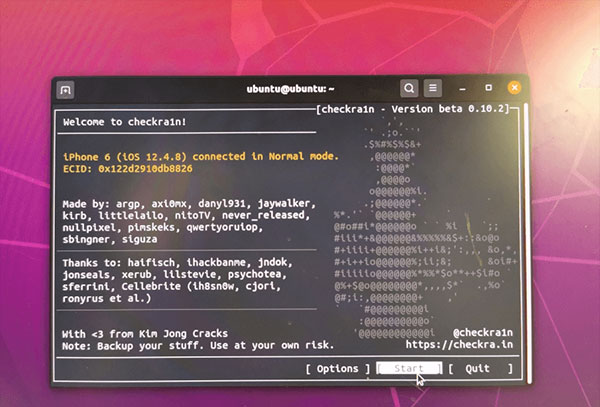
支持设备列表
A7 –iPhone 5S、iPad Air、iPad Mini 2、 iPad Mini 3(0.9 beta 版中,以上设备需要以命令行的形式运行工具)
A8 – Phone 6、 iPhone 6 Plus、 iPad mini 4
A9 – iPhone 6S、 iPhone 6S Plus、 iPhone SE、iPad (2017) 第五代
A10 – iPhone 7 、iPhone 7 Plus、 iPad (2018, 第六代)、 iPad (2019, 第七代)
A11 – iPhone 8、 iPhone 8 Plus、 iPhone X
使用说明
由于Windows 并没有越狱工具,因此必须安装Ubuntu系统来进行,以下是所需工具:
-大于2GB的USB随身碟
-Windows 7以上系统
-制作Ubuntu系统USB开机工具:Rufus
-Ubuntu系统里的越狱工具
首先我们要制作一个USB 启动工具,详细步骤如下:
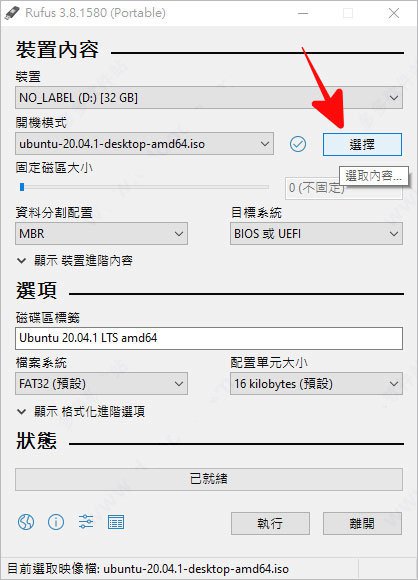
插入USB 并开启Rufus 找到「选择」,找到刚刚下载的「ubuntu-20.04-desktop-amd64.iso」,其余的选项都保持预设即可,点击「执行」开始制作;
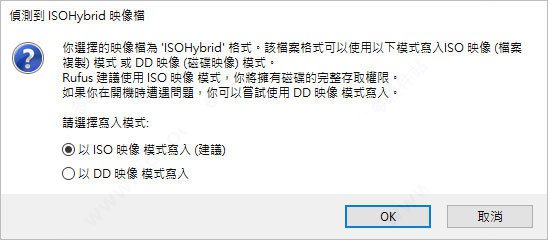
然后会看到一个警告,内容大概就是说明USB 中的所有资料将会被格式化,若有重要资料的话请先进行备份,接着选择「以ISO 映像模式写入(建议)」后按下OK;
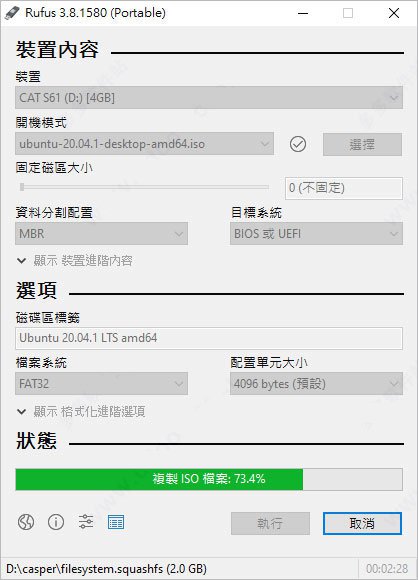
接着等待3~5 分钟左右时间,让ISO 映像档案写入USB 中;
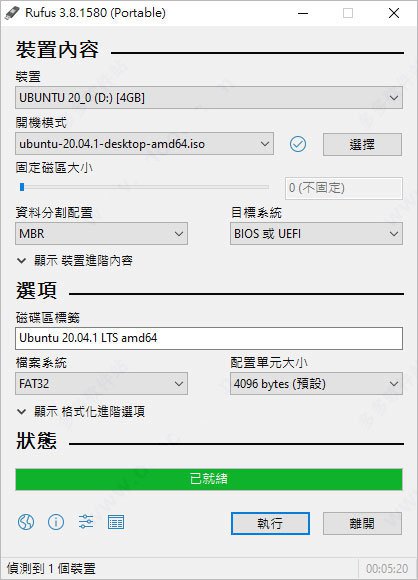
完成后点下「离开」即可,然后请重新拔出USB 再插入电脑;
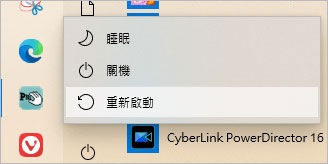
启用Ubuntu,此时将Windows 重新启动;

进入BIOS 控制视窗,我这边用ASUS 的电脑作为示范,在电脑还没进入桌面前按下DEL 即可进入,每台电脑设定不同,有些电脑则是按F12;
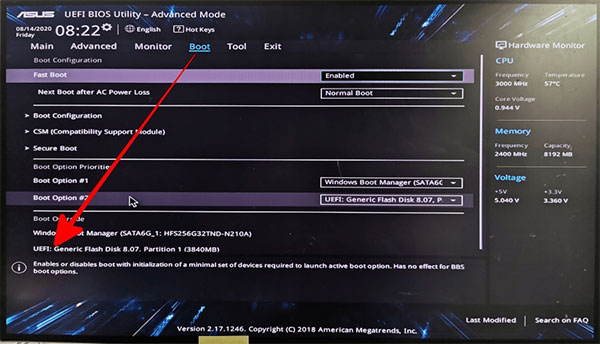
进入BIOS 控制视窗后,选择刚刚建立好的开机USB 来启用系统;
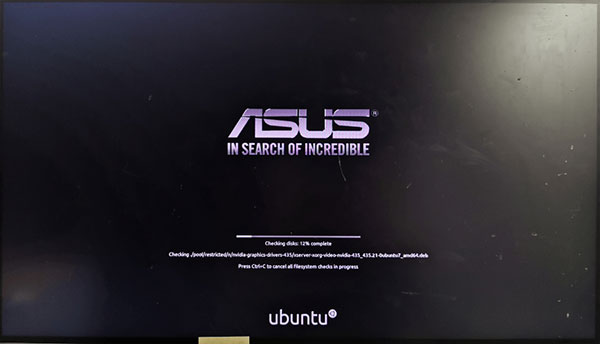
然后就会看到Ubuntu 正在读取,准备进入系统;
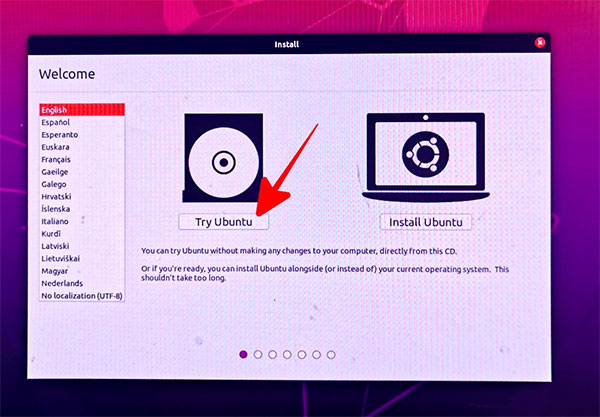
选择「Try Ubuntu」从USB 启用系统;
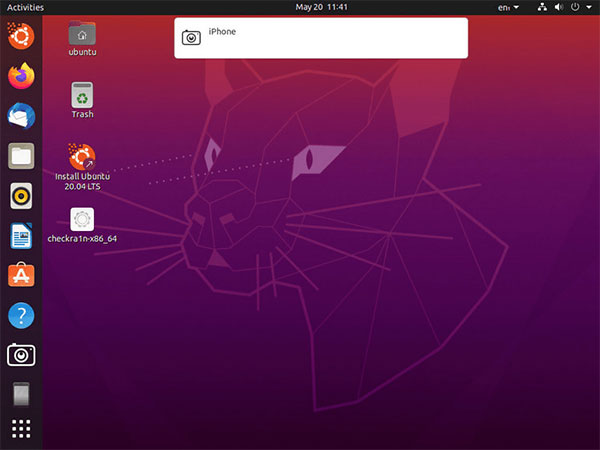
来到这一步,就正式进入Ubuntu 系统啦,此时请将要越狱的设备(例如iPhone),插上电脑后就可以在桌面上看到图示,开始进行越狱;
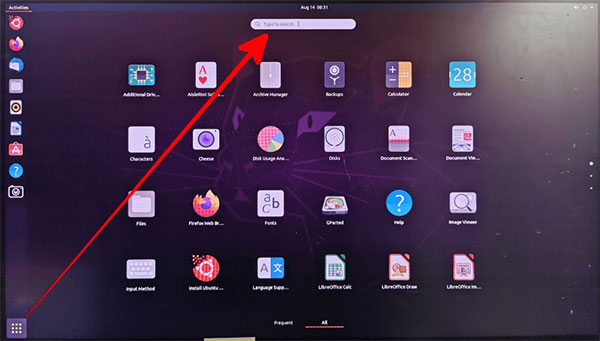
找到一开始准备好的越狱工具Checkra1n,必需透过终端机来开启,在搜寻栏位输入Terminal;
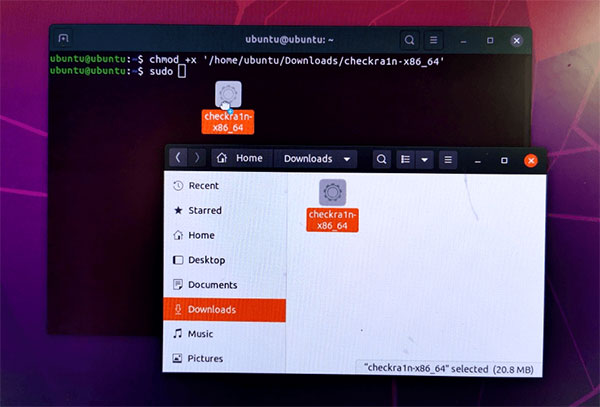
输入「chmod +x 」注意加号前面有个空白键、x 后面也有空白键, 然后将Checkra1n 拖入终端机视窗中按下Enter。接着输入「sudo 」注意sudo 后面有个空白键,然后再把Checkra1n 拖入终端机视窗中按下Enter。如果你没有办法将Checkra1n 拖入终端机中,可以将它复制到桌面上,然后对它按右键并选择Show in File,再拖进去终端机一次即可。
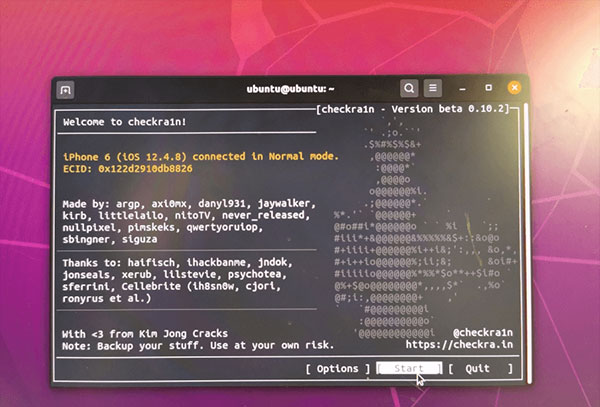
若前一个步骤正确,就会看到如上图的画面,Checkra1n 将会正常执行。如果你的iPhone 系统版本为iOS 13.5.1、iOS 13.5.6 请点击options;
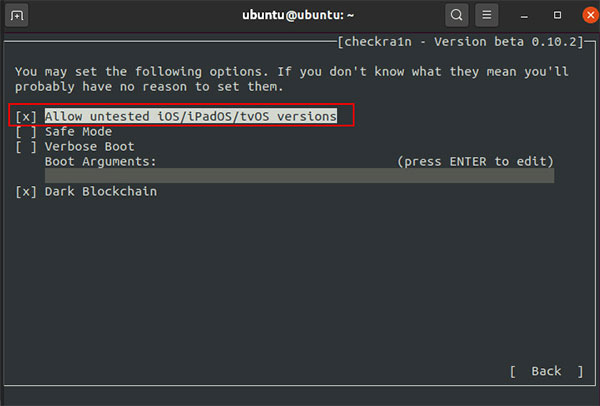
然后选择Allow untested iOS/iPadOS/tvOS versions 然后点击下方Back 回到上一页,最后按下Start 开始越狱即可;
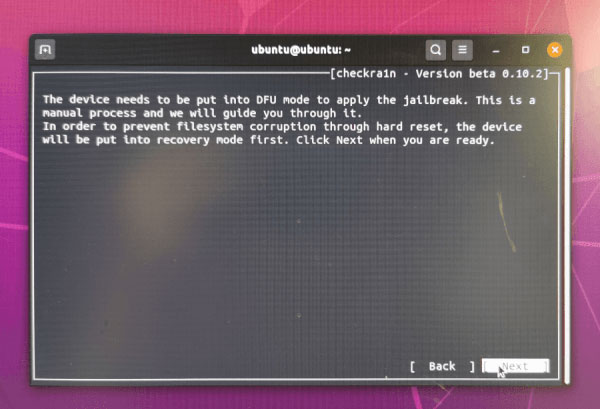
要开始越狱前,必须将手机进入DFU 模式,按下Next 就会自动协助你进入该模式;
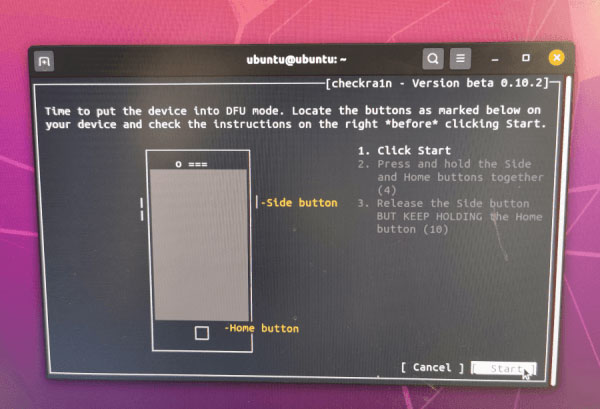
接下来就是进入DFU 模式的指南,点击Start 然后跟着指示同时按住音量键与Home 键, 然后放开音量键、Home 键保持不放;
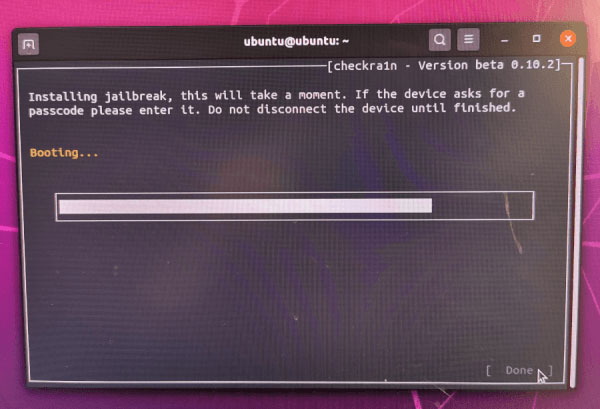
成功让iPhone 进入DFU 模式之后,Checkra1n 就会立即进行越狱啦,越狱完成后按下Done 就完成啰。
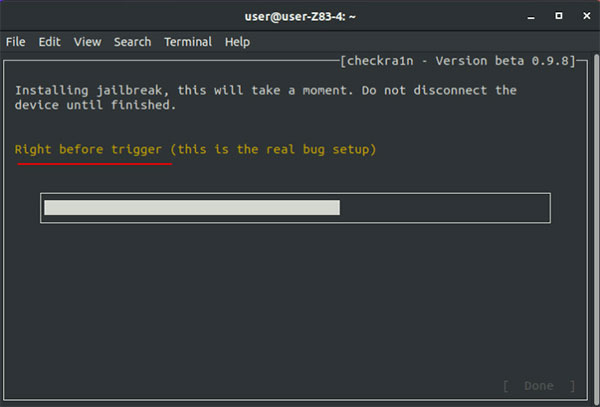
注意:如果越狱过程中,卡在Right before trigger这个画面,有以下解决方法:
用另外一个USB重复上述步骤
重置iPhone并重启电脑,然后重复上述步骤
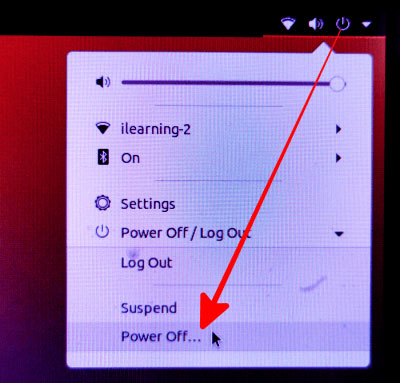
如果越狱还是失败,请试着将你的手机插在电脑的USB 2.0 插槽重试一遍,因为比起USB 3.0,2.0 版本有更完整的相容性。成功越狱后,点击右上方Power > Power Off > Restart 重启电脑,重新开机后拔出USB 按下Enter 就可以回到Winodws 系统了。
经过测试iPhone 5s 用此方法进行越狱将会失败,若你用iPhone 5s 请用Mac 电脑进行JB)
常见问题
1、是完美越狱吗,重启后已安装的插件还有效吗?
不是完美越狱,重启后无法使用已安装的插件,需要再次连接至电脑并重复越狱。
2、必须通过电脑吗,能否通过签名的方法安装 CheckRa1n 工具?
该越狱无需证书,越狱过程需要通过电脑端工具完成。
3、目前有 Windows 版的工具吗?
目前的越狱工具为 0.9 测试版且只支持 macOS,后期会支持 Windows 和 Linux 系统。
4、该越狱集成 Cydia 吗?
用 工具越狱后,可以手动安装原生的 Cydia。开发者还表示,后续会支持其他包管理器,并且不需要 Checkra1n 更新。
5、iPhone 5S/iPad Mini 2/iPad Mini 3/iPad Air 如何越狱?
以上设备需要在命令行界面执行"./checkra1n.app/Contents/MacOS/checkra1n_gui -"来越狱。
6、Cydia 无法联网怎么办?
通过爱思助手安装乐网,开启全局拦截。
更新内容
一、Bug修复
1、A9X 设备的修补程序,在 0.12.3 时根本无法在 14.5 上启动
2、修复 deb repo 上的包依赖问题
二、笔记
iOS 14.0 及更高版本上的 A11 设备需要删除密码并在选项中启用“跳过 A11 BPR 检查”。这不是推荐的,但它就在那里。
三、已知的问题
1、A7 设备目前不适用于 Linux 版本
2、该漏洞在某些设备上可能无法可靠运行,例如 Raspberry Pi Zero 和 Raspberry Pi 3
3、使用 CLI 模式时的 Linux GUI 构建不支持在高级 Apple TV 4K 分线板上自动断言 DFU 模式
4、桥接操作系统:
如果您断开电缆连接,那么 macOS 一启动,它就会接管 USB 连接并禁止与 T2 通信
5、一些用户报告说,当中文设置为唯一的系统语言时,checkra1n 会崩溃。不知道是否有其他语言受到影响。
标签: 苹果越狱
装机必备软件










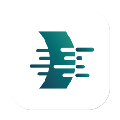





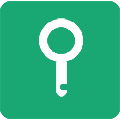

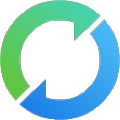









网友评论